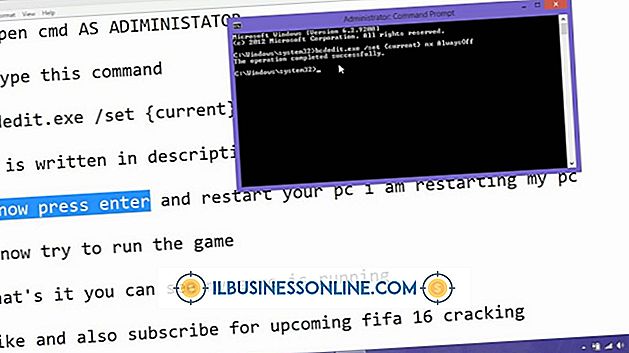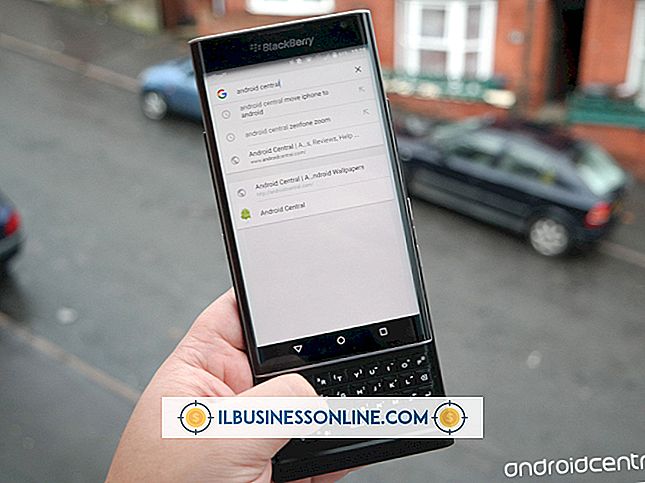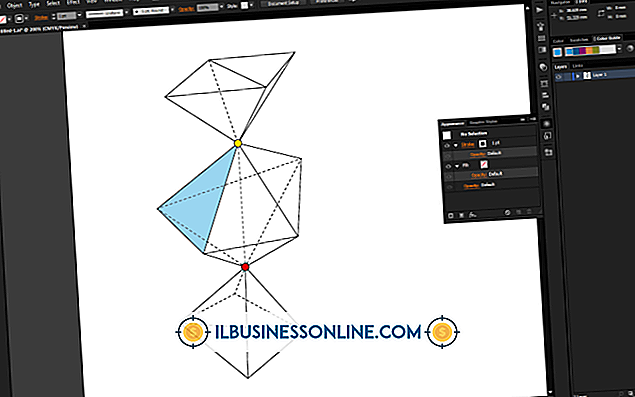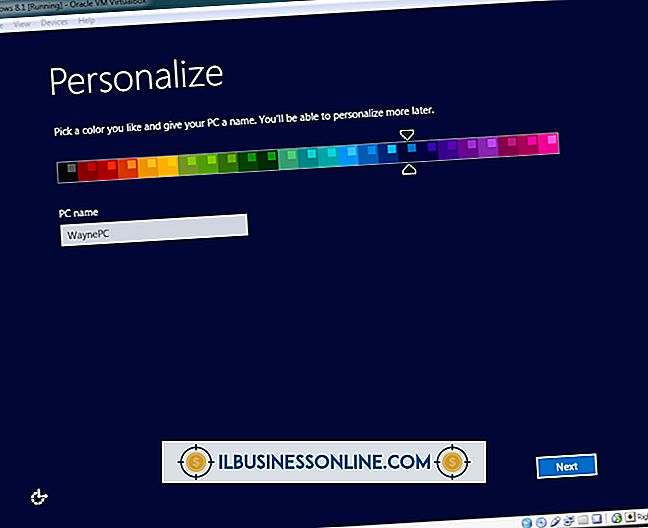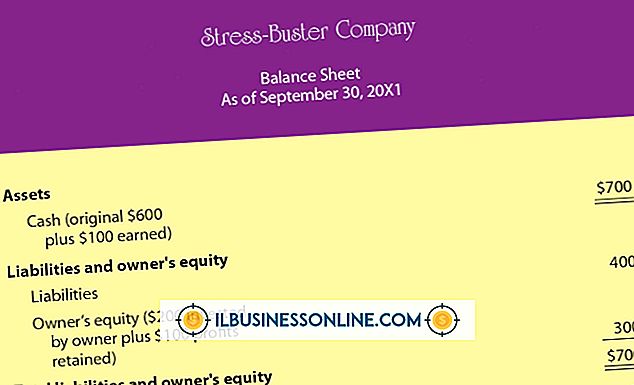비즈니스 또는 재무 보고서에서 Excel 사용

Microsoft Office 제품군의 스프레드 시트 구성 요소 인 Microsoft Excel은 이미 회사 내에서 친숙하고 자주 사용되는 프로그램 일 수 있습니다. 그리드 구조가 데이터 셀을 구성하는 데 적합하지만 비즈니스 보고서를 작성하는 데 Excel을 사용할 수 있습니다. Excel은 재무 데이터 셀을 저장하는 것이 아니라 시각적 다이어그램으로 필터링하고 변형 할 수 있으며 문서 설정 및 디자인에 필요한 시간을 절약 할 수 있습니다.
Ready Reporting
새로운 보고서에 대한 요청이 귀하의 책상에 도착하든 옛날 방식으로 바뀌 었는지에 관계없이 엑셀은 시간을 절약 할 수 있습니다. "파일"탭을 클릭하고 "새로 만들기"를 선택하여 많은 수의보고 템플릿 모음을 찾습니다. "보고서"버튼을 두 번 클릭하여 대차 대조표, 피벗 테이블, 예산 요약, 커미션 보고서, 보고서 수신, 유동성 분석, 부채 비율 등. Excel의 모든 템플릿은 비즈니스에 맞게 사용자 정의 할 수 있지만 설정에 대한 시작점을 제공합니다. 일부는 자동 계산 기능과 매크로를 포함하여 계산을 수행합니다.
보여주기, 말하지 않기
Excel의 차트 기능으로 텍스트 또는 숫자로 가득 찬 문서의 단조 로움을 없앱니다. 연례 보고서 또는 판매 문서를 합칠 때 원형 차트, 막대 그래프 또는 기타 infographic을 삽입하면 독자가 자신이 소화 한 것을 더 잘 이해할 수 있습니다. Excel은 리본의 "삽입"탭의 차트 섹션에서 다이어그램을 자동으로 만듭니다. 차트, 색상, 레이블 및 크기의 유형을 완벽하게 제어 할 수 있습니다. Excel에서 직접 차트를 복사하여 Microsoft Word와 같은 다른 Office 제품에 직접 붙여 넣거나 디자인을 저장하고 다른 프로그램에 추가 할 수도 있습니다.
그것은 추가한다
다른 소프트웨어 프로그램을 사용하여 실제로 비즈니스 보고서를 작성하는 경우에도 Excel이 계산기 나 컴퓨터를 추가하는 것보다 쉽고 빠르게 사용할 수 있습니다. 보고서에 대한 실제 계산을 수행해야하는 경우 Excel의 "수식"탭을 참조하십시오. 1 년 동안 매월 판매 된 수치를 계산기에 입력하는 대신 실수를 입력 할 수있는 공간이 남기 때문에 숫자를 Excel 그리드에 입력하고 AutoSum 기능을 실행하십시오. 이렇게하면 모두 함께 혜택이 추가됩니다. 숫자가 변하면 AutoSum이 자동으로 새 데이터로 결과를 조정합니다. 이 정보를 재무 보고서로 전송할 수 있습니다.
그것을 좁히기
Excel을 사용하여 비즈니스 보고서에 대한 정보를 수집하면 데이터를 사용자 정의 할 수 있습니다. 데이터가 이전에 원장 형식 인 경우 Excel로 정보를 분석, 강조 표시 및 삭제하는 훨씬 더 빠른 방법을 찾을 수 있습니다. "데이터"탭의 리본에있는 Excel의 대형 필터링 기능을 사용하면 보고서에 필요한 정보 만 추출 할 수 있습니다. 하나의 직원의 매출 수치를 전체 시트에서 분리하거나 특정 위치에서 특정 금액 이상의 매출 만 찾도록 Excel에 지시하십시오. Excel 필터를 사용하면 대량의 정보 패키지를 신속하게 정렬하여 문서에 맞는 맞춤 결과를 얻을 수 있습니다.